文章詳情頁
win11無法上網的解決教程
瀏覽:75日期:2023-01-22 15:38:51
現在我們在使用電腦系統時,都要使用網絡,可以使用網絡軟件、查看網頁、下載文件等,但是一些朋友發現win11更新后無法上網了,我們可以通過自動獲取ip地址的方法來解決,下面就一起來看看吧。
win11無法上網怎么辦1、首先我們點擊右下角的網絡按鈕,然后選擇其中的“打開網絡和internet設置”
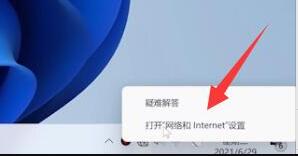
2、打開網絡設置后,在其中選擇“更改適配器選項”

3、接著找到我們的以太網,右鍵選中它,點擊“屬性”
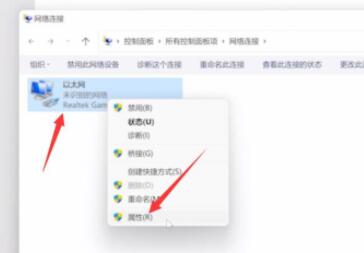
4、在其中選擇“internet協議版本4”,然后點擊右下角“屬性”

5、進入屬性設置后,勾選“自動獲得IP地址”和“自動獲得DNS服務地址”即可。

相關文章:win11常見問題匯總 | win11控制面板打開方法 | win11安裝教程
以上就是win11無法上網的解決教程介紹了,大家現在就可以去嘗試解決網絡問題了。想知道更多相關教程還可以收藏好吧啦網。
以上就是win11無法上網的解決教程的全部內容,望能這篇win11無法上網的解決教程可以幫助您解決問題,能夠解決大家的實際問題是好吧啦網一直努力的方向和目標。
上一條:win11商店無法加載頁面解決方法下一條:win11辦公軟件位置介紹
相關文章:
1. 如何使用Xmanager遠程連接Centos6.5?2. Win10系統自帶的備忘錄在哪打開?Win10備忘錄怎么固定在桌面?3. 升級Win10后電腦沒聲音怎么解決?4. win10開啟自動刪除下載文件夾中超過1天的文件步驟分享5. 電腦怎么安裝雙系統?Win11 和 Win7雙系統安裝圖文教程6. win10更新安裝重啟沒反應解決方法7. Win10開機卡頓這么回事?Win10電腦開機卡頓響應緩慢的解決方法8. VMware Workstation虛擬機安裝VMware vSphere 8.0(esxi)詳細教程9. Win10快捷鍵使用大全10. Windows7桌面圖標怎么隨意擺放?
排行榜
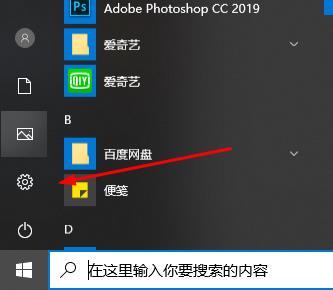
 網公網安備
網公網安備